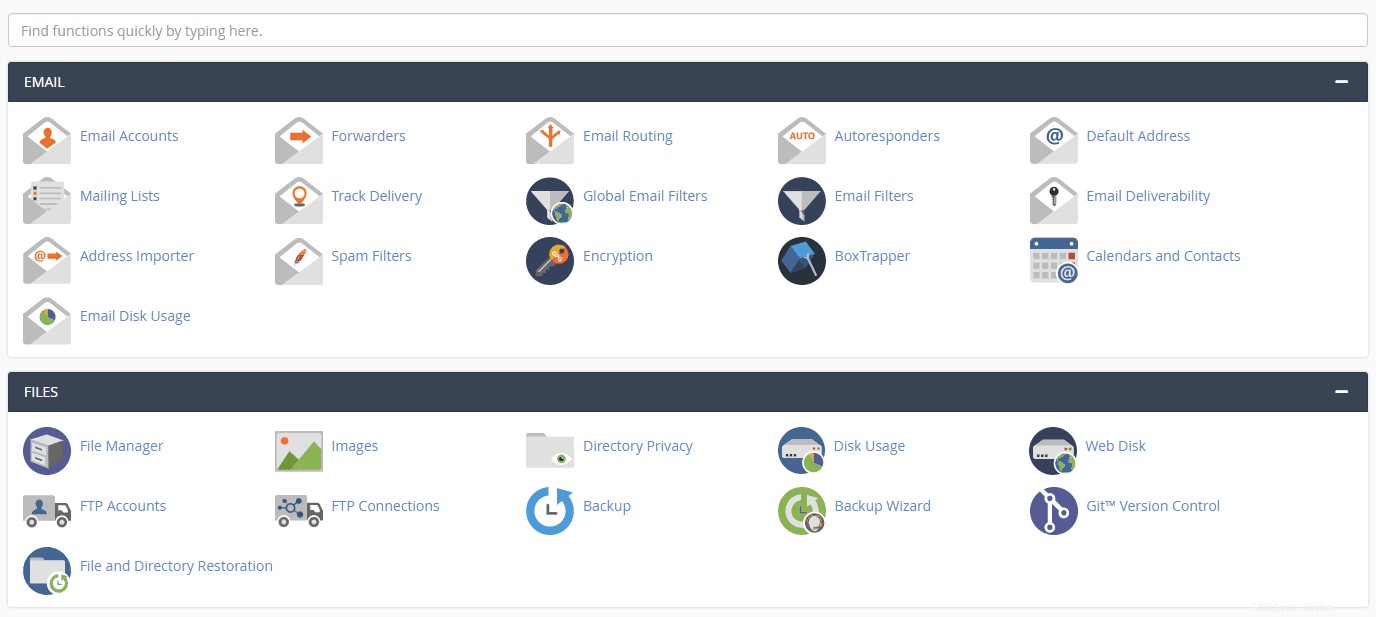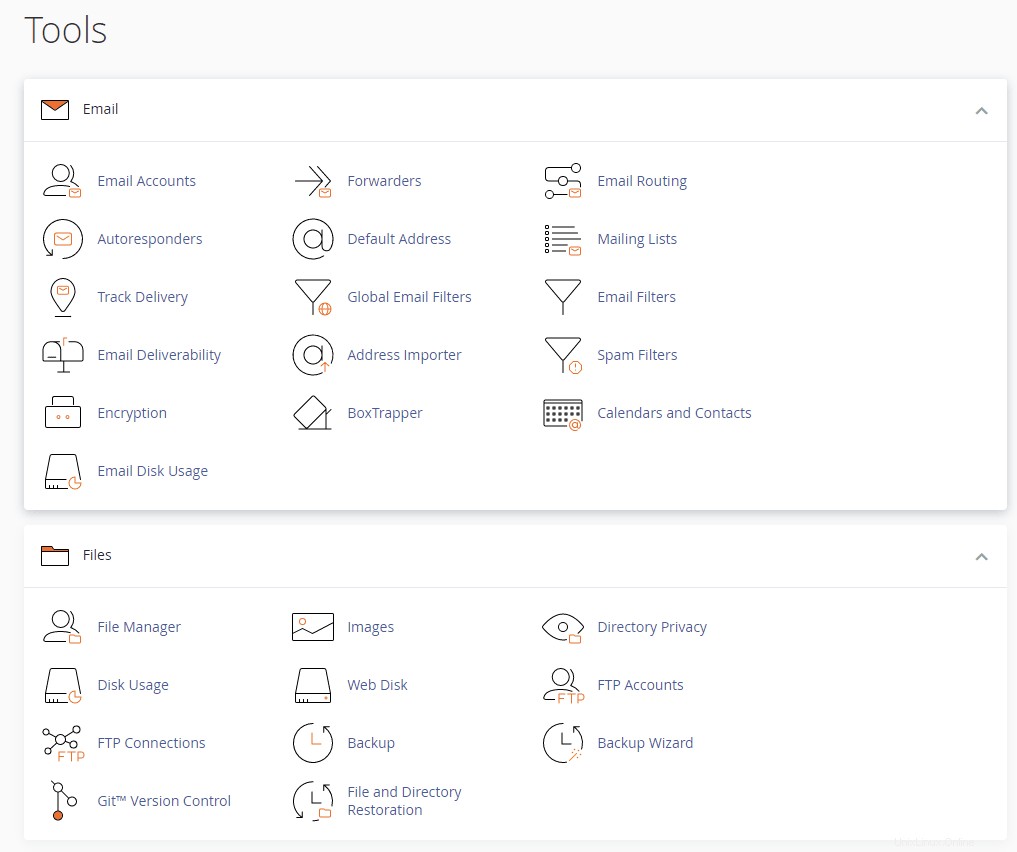Bien que la modification de votre thème cPanel ne nuise pas à la fonctionnalité de votre site Web ou de votre application, elle peut affecter la façon dont vous utilisez le panneau de configuration. Heureusement, nous avons juste le guide pour vos besoins de personnalisation.
Ce guide vous explique comment changer votre thème cPanel.
Exigences
Pour ce tutoriel, vous devez disposer des éléments suivants :
- Un serveur exécutant cPanel.
- Identifiants de connexion cPanel.
Comment changer votre thème cPanel
1. Connectez-vous à cPanel.
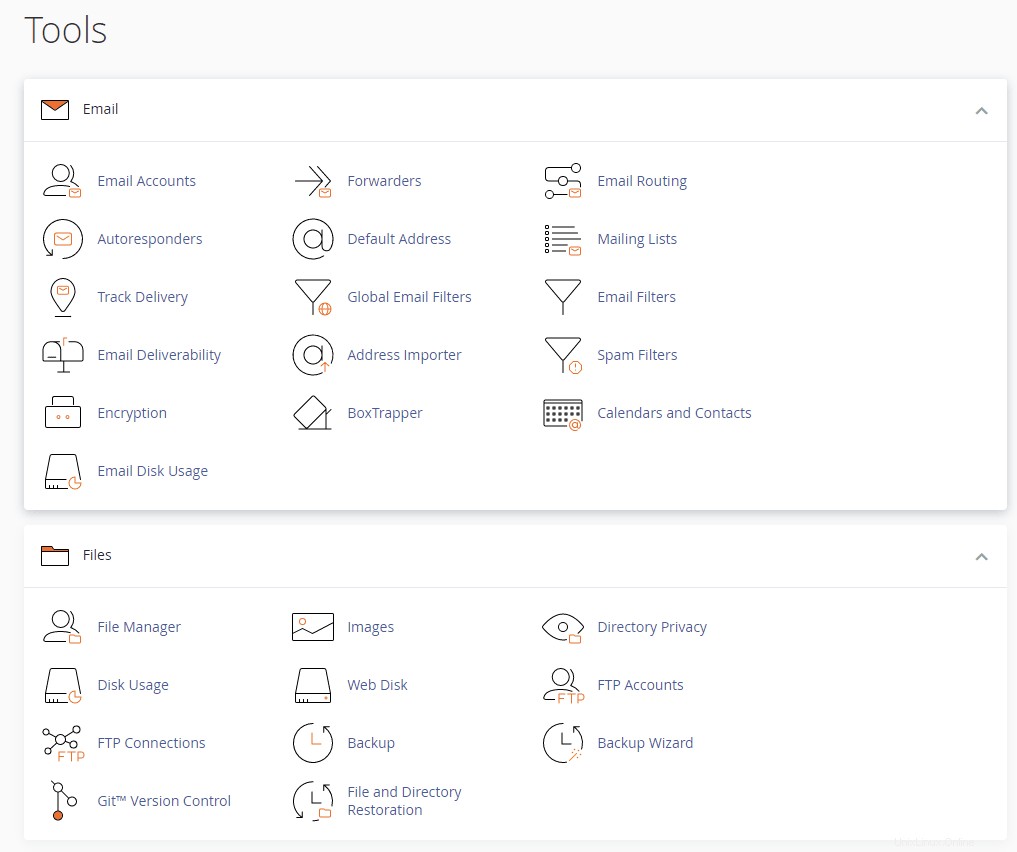
2. Sur le côté droit de l'écran sous Informations générales, cliquez sur le menu déroulant sous Thème .
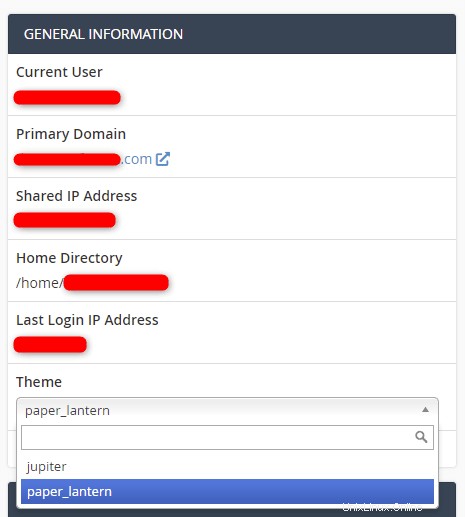
3. Sélectionnez le thème vers lequel vous souhaitez basculer. Pour ce didacticiel, le thème par défaut est Paper Lantern et sera remplacé par Jupiter.
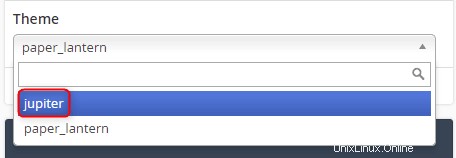
4. Votre changement de thème cPanel est terminé. Ci-dessous, vous pouvez voir la différence entre Paper Lantern et Jupiter respectivement.